
Für viele von uns ist YouTube eine legitime Alternative zum Fernsehen. Auf YouTube findest du nicht nur tägliche Vlogs, Reisetagebücher, Bildungsshows. 10 Bildungs-YouTube-Kanäle für Marathoning 10 Bildungs-YouTube-Kanäle für Marathoning YouTube ist jetzt die Anlaufstelle für fast jedes Video, das du dir wünschen kannst - und das macht es zu einer wunderbaren Bildungsquelle. Vor allem, wenn Sie die besten YouTube-Kanäle binge-watch-out. Lesen Sie mehr, und skizzieren Sie Shows, aber auch einige wirklich beeindruckende Webserien. Und wenn Sie wie ich sind, sehen Sie das meiste auf Ihrem Handy.
Aber das YouTube-Erlebnis auf einem kleinen 5, 5-Zoll-Bildschirm ist nicht immer optimal. Was, wenn Sie Audio im Hintergrund hören möchten? Oder Videos anschauen, während du andere Dinge auf deinem Handy machst? Lesen Sie weiter für die besten Tipps und Tricks für die YouTube Android App.
1. Doppel-Tap-Geste
Die neue YouTube App hat eine wirklich nützliche Doppeltipp-Geste. Tippen Sie zweimal auf die linke Seite des Bildschirms, um 10 Sekunden zurückzuspringen (und auf der rechten Seite um 10 Sekunden nach vorne zu springen).
Diese Geste ist viel besser und schneller als das Tippen auf den Bildschirm und das manuelle Bewegen der Suchleiste. Dies wird besonders ermüdend, wenn Sie ein langes Video ansehen.
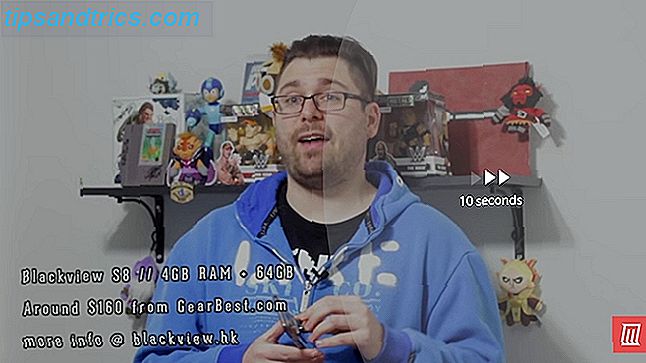
Und hier ist ein Profi-YouTube-Tipp. Sie können sogar die Länge anpassen. Standardmäßig sind es 10 Sekunden, aber Sie können es bis zu 60 Sekunden erhöhen! Tippe in der YouTube App auf dein Profilbild und wähle Einstellungen . Von hier aus gehen Sie zu Allgemein und wählen Doppeltippen, um zu suchen .
2. Deaktivieren Sie die automatische Wiedergabe
Autoplay ist eine großartige Funktion. Besonders wenn es am Ende des Tages ist und du nur noch YouTube-Videos nacheinander ansehen möchtest. Aber es ist auch eine riesige Zeit zu saugen.
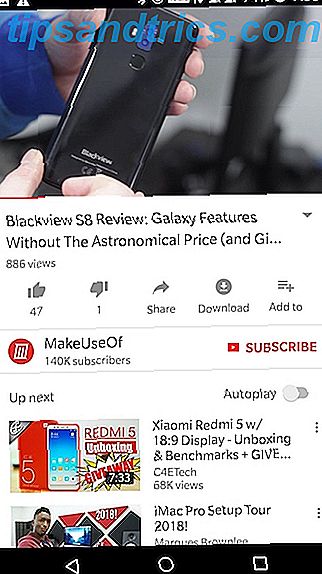
Wenn Sie ein Video ansehen, finden Sie den Autoplay-Schalter direkt neben der nächsten Warteschlange.
3. Löschen Sie den Suchverlauf und pausieren Sie ihn
Wenn Ihr Android-Telefon häufig mit Ihren Freunden oder Familienmitgliedern endet, sollten Sie möglicherweise den Überwachungsverlauf und den Suchverlauf löschen und pausieren. Auf diese Weise wird nicht protokolliert, was Sie gesehen haben, und es besteht keine Möglichkeit, dass Inhalte in der empfohlenen Liste angezeigt werden, wenn sich jemand anderes von Ihrem Gerät aus anschaut.
Gehen Sie zu Einstellungen> Verlauf & Datenschutz und aktivieren Sie die Option Verlauf der Wiedergabe anhalten und Suchverlauf pausieren. Von oben können Sie den aktuellen Wiedergabeverlauf und den Suchverlauf löschen.
4. Wischen Sie nach oben für verwandte Videos
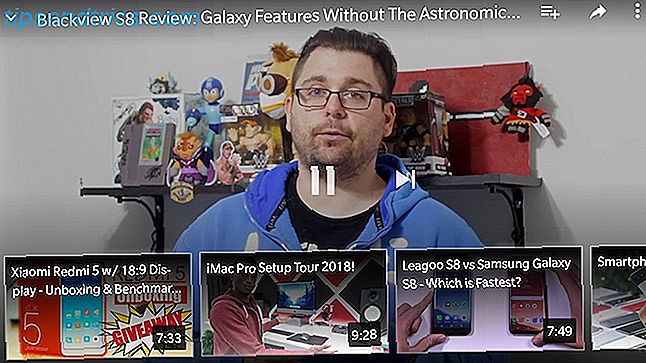
Wenn du dir ein Video anschaust und du es einfach nicht eingibst, musst du nicht den ganzen Weg zurück zum Startbildschirm der App gehen, um ein anderes Video zu sehen. Wischen Sie einfach nach oben und Sie erhalten eine horizontal scrollende Liste mit empfohlenen Videos. Tippe auf eins und das Video wird abgespielt.
5. Ändern Sie die Videoqualität
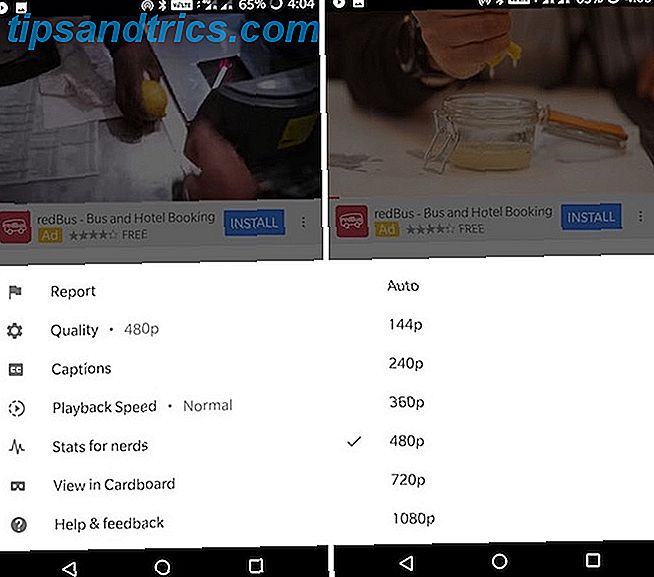
Wenn Sie eine schnelle, aber eingeschränkte Internetverbindung haben 4 Möglichkeiten zur Reduzierung der mobilen Internet-Datennutzung mit Android-Apps 4 Möglichkeiten zur Reduzierung der mobilen Internet-Datennutzung mit Android-Apps Sie können die mobile Datennutzung auf Ihrem Android-Gerät reduzieren - Benutze einfach diese Apps! Lesen Sie mehr und sehen Sie sich YouTube-Videos an. Wenn Sie ein Video ansehen, tippen Sie auf die Menüschaltfläche, wählen Sie Qualität und dann zu einer niedrigeren Auflösung (360p ist ein guter Kompromiss zwischen Qualität und Bandbreite).
6. Make Watch später tatsächlich nützlich
Watch Later war schon immer eines dieser klassischen Google-Features, bei denen sein Potenzial nie realisiert wurde.
Jetzt fängt Google langsam an, es nützlicher zu machen. Sie werden sehen, dass einige Watch-Later-Videos von Zeit zu Zeit in Ihrem Feed erscheinen, und Sie erhalten auch Benachrichtigungen über Videos, die Sie später ansehen.
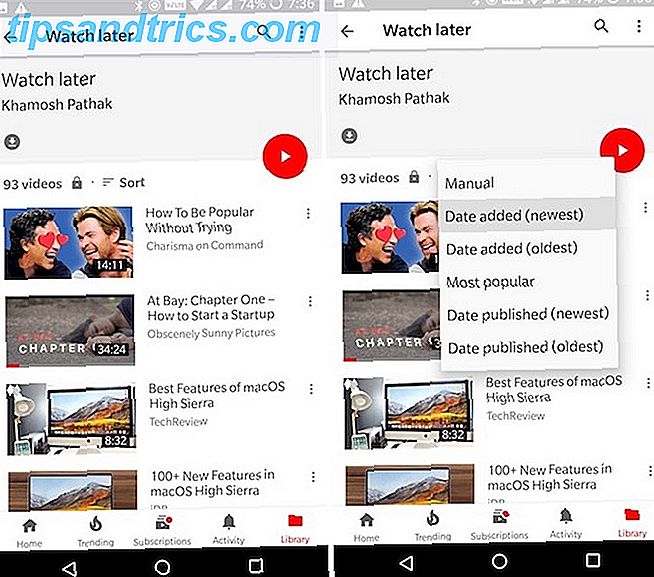
Das frustrierendste an der Funktion "Später ansehen" ist jedoch die Standardsortiermethode. Wenn Sie zu Bibliothek> Später ansehen gehen, werden Sie feststellen, dass die Wiedergabeliste chronologisch sortiert ist. Um das neueste Video zu finden, scrollen Sie zum Ende der Liste. Wie archaisch ist das! Zum Glück können Sie dies jetzt umdrehen. Tippen Sie im Bereich "Später ansehen" auf die Schaltfläche Sortieren und wechseln Sie zu Datum hinzugefügt (neu) .
Um Videos zur Liste Später ansehen hinzuzufügen, tippen Sie auf das Symbol Zu Wiedergabelisten hinzufügen und wählen Sie Später ansehen .
7. Teilen Sie Videos mit Freunden
YouTube bietet jetzt eine Chatfunktion. Seltsamerweise integriert es sich jedoch nicht mit Ihren Google+ Freunden. Sobald du einen Freund eingeladen hast, kannst du mit ihm chatten und Videos direkt auf YouTube teilen.
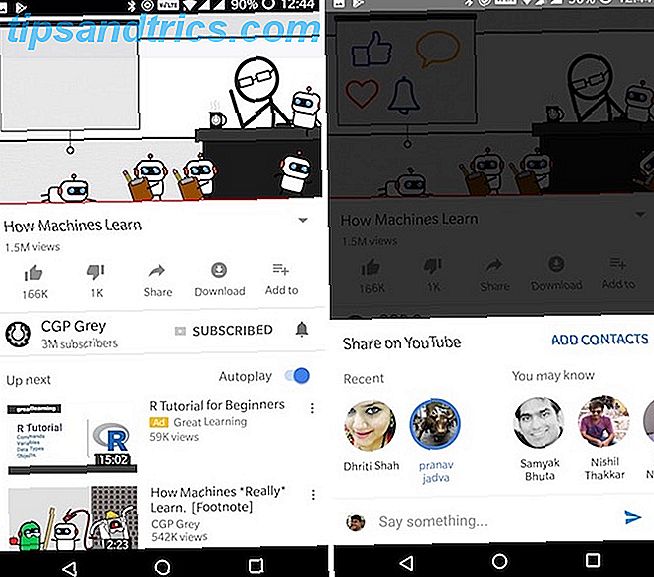
Wenn Sie ein Video ansehen, tippen Sie auf die Schaltfläche Teilen . Wische von oben zwischen den Avataren, um den gesuchten Kontakt zu finden. Tippe auf ihren Avatar und sende ihn ab.
8. Bild in Bild in Oreo (und YouTube Red)
Offiziell ist Picture in Picture für YouTube nur für YouTube Red-Mitglieder verfügbar. Ist YouTube Rot das Geld wert? 7 Dinge, die Sie beachten müssen, ist YouTube Red das Geld wert? 7 Dinge, die Sie beachten müssen YouTube Red hat Schlagzeilen gemacht, sowohl gute als auch schlechte, aber ist der Abo-Service mit einem monatlichen Betrag von 10 Dollar wirklich das Geld wert? Hier betrachten wir die Fakten und ziehen einige Schlussfolgerungen. Lesen Sie mehr (9, 99 $ / Monat) mit Android 8.0 Oreo-Geräten.
Drücken Sie die Home-Taste, wenn Sie ein YouTube-Video anzeigen, und das Video wird in eine schwebende Box verkleinert. Sie können es auf dem Bildschirm verschieben.
Wenn Sie diese Funktion deaktivieren möchten, öffnen Sie die App " Einstellungen" auf Ihrem Android-Telefon und gehen Sie zu Apps & Benachrichtigungen> Erweitert> Spezieller Zugriff> Bild-in-Bild . Von hier aus finden Sie YouTube und deaktivieren Sie Bild-im-Bild zulassen .
9. Bild in Bild für alle anderen
Falls Sie Android Oreo nicht verwenden und nicht auf YouTube Red zugreifen können (was zu diesem Zeitpunkt der größte Teil der Welt ist), machen Sie sich keine Sorgen. Float Tube ist eine App von Drittanbietern, die Ihnen die gleiche Funktionalität bietet (allerdings nicht die gleiche Erfahrung).
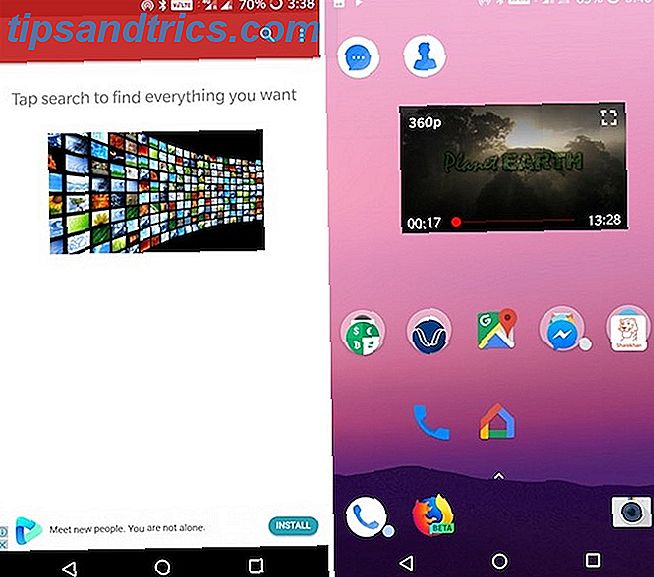
Öffne die App und beginne mit der Suche nach dem gewünschten Video. Tippen Sie auf ein Video, um die Detailseite anzuzeigen, und tippen Sie dann auf die Schaltfläche Popup . Das Video wird im schwebenden Fenster abgespielt.
Drücken Sie die Home-Taste, und das Video bleibt über allem stehen. Tippen Sie auf das Video für Wiedergabe / Pause-Steuerelemente und für die Option zum Deaktivieren des Popup-Modus.
Download: Float Tube (Kostenlos)
10. Videos herunterladen und im Hintergrund hören
Und nun zu einem der gefragtesten YouTube-Tricks: Herunterladen eines Videos. Video-Downloads und Hintergrund-Audio sind nur in YouTube Red enthalten. Die einzige Alternative besteht darin, eine App herunterzuladen, die sich nicht im Play Store befindet.
NewPipe ist ein datenschutzorientierter Open-Source-YouTube-Player mit einer Offline-Funktion, einer Hintergrundaudiofunktion und einem frei beweglichen Player. Wenn Sie regelmäßige Updates für die App wünschen, laden Sie die App am besten direkt aus dem F-Droid App Store herunter.
Um dies zu tun, laden Sie zuerst die F-Droid APK und Sideload es. (Was ist eine APK? Was ist eine APK-Datei und was macht sie? Was ist eine APK-Datei und was macht sie? Wundern, was eine APK-Datei ist? Neugierig über Sideloading Apps auf Android? Hier ist was Sie wissen müssen, um zu verstehen APK-Dateien. Lesen Sie mehr) Dann suchen Sie nach NewPipe und laden Sie die App herunter und installieren Sie sie. Alternativ können Sie NewPipe direkt mit dem APK installieren.
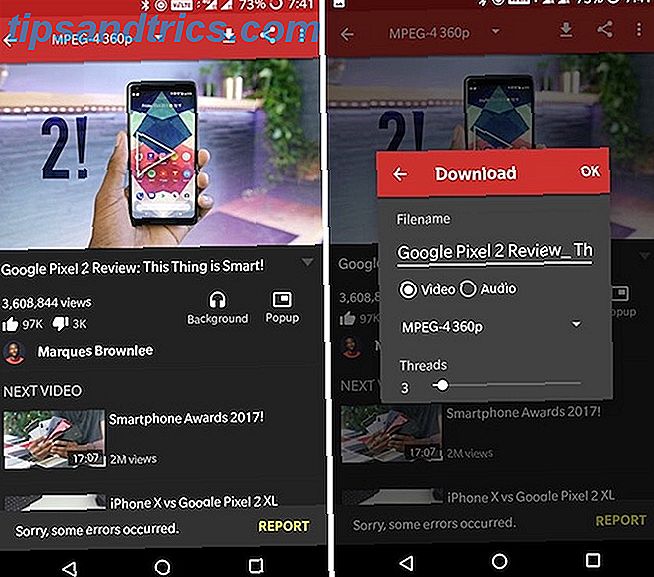
Beginnen Sie mit der Suche nach einem Video. Sobald Sie das Video aus der Liste ausgewählt haben, finden Sie oben die Schaltfläche "Herunterladen" und unter der Beschreibung die Schaltfläche "Hintergrund". Tippen Sie auf die Schaltfläche Hintergrund, und die Audiowiedergabe des Videos beginnt sofort. Sie können jetzt Ihr Telefon sperren und im Hintergrund weiterhören.
Tippen Sie auf die Schaltfläche Download, und Sie erhalten eine Option zum Herunterladen des Videos oder des Audios. Sie können auch die Videoauflösung auswählen.
YouTube bietet jedoch auch ohne YouTube Red eine Download-Funktion für bestimmte Länder. Wenn Sie in Algerien, Ägypten, Ghana, Indien, Indonesien, Jordanien, Kenia, Libyen, Malaysia, Nigeria, Pakistan, Philippinen, Südafrika, Thailand, Vietnam oder Jemen sind, können Sie Videos direkt in der YouTube App herunterladen. Für alle anderen, schauen Sie in die Verwendung eines YouTube-Playlisten-Downloaders Wie man alle Videos von einer YouTube-Playlist herunterlädt Wie man alle Videos von einer YouTube-Playlist herunterlädt Möchten Sie YouTube-Videos offline ansehen? Wir stellen Ihnen fünf Apps und Tools vor, mit denen Sie mit nur wenigen Klicks eine komplette YouTube-Playlist herunterladen können. Weiterlesen .
Sie finden den Download-Button neben dem Videotitel. Gehen Sie zur Bibliothek> Downloads, um Ihre heruntergeladenen Videos zu verwalten.
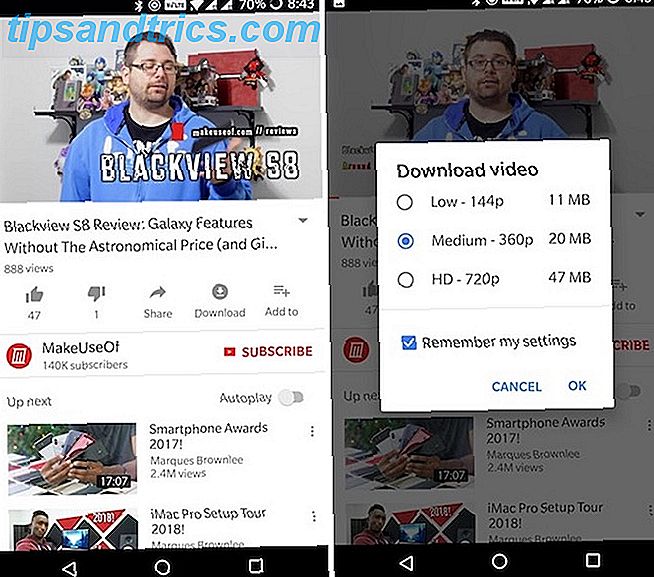
Noch während der Betaphase ist YouTube Go eine weitere gute Option. 7 Leichte Android Go-Apps zum Speichern von Speicherplatz und Arbeitsspeicher 7 Leichte Android Go-Apps zum Speichern von Speicherplatz und Arbeitsspeicher Googles neue Android Go-Apps bieten leichte Alternativen zu Maps, YouTube und mehr. Hier ist, was Sie wissen und wie Sie sie jetzt ausprobieren sollten. Lesen Sie mehr, um Videos nicht nur offline herunterzuladen, sondern auch mit Freunden zu teilen, ohne dass eine aktive Internetverbindung erforderlich ist.
Download: F-Droid | NewPipe APK
Extra: Bemerkenswerte Einstellungen
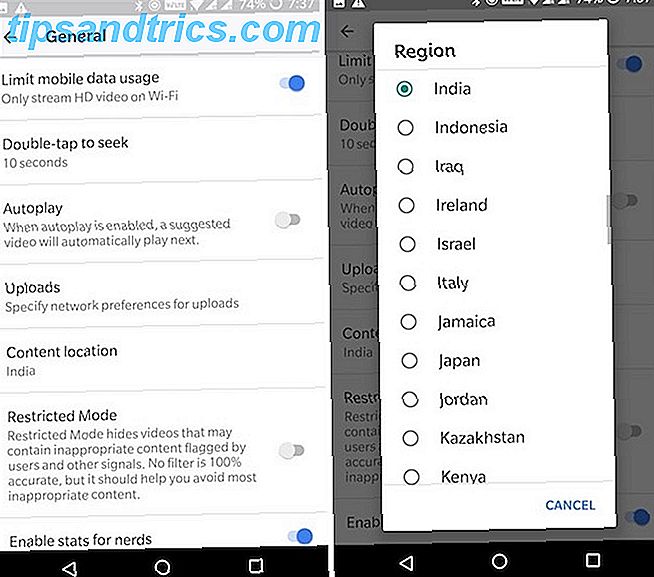
Beschränken Sie mobile Daten: Gehen Sie in den YouTube- Einstellungen zu Allgemein und aktivieren Sie die Option Mobile Datennutzung beschränken . Dies wird Ihnen helfen, die Nutzung Ihrer Mobilfunkdaten zu reduzieren.
Ändern der Region: Wenn Ihnen die Trending-Sektion in Ihrem Land nicht gefällt oder Sie sich in Ihrem Land nicht verfügbare Videos ansehen möchten, können Sie Ihre Region von Einstellungen> Allgemein> Content Location wechseln.
Deaktivieren Sie YouTube App Benachrichtigungen: Manchmal YouTube-Benachrichtigungen können ein bisschen viel sein Alle neuen Möglichkeiten, Benachrichtigungen in Android 8.0 Oreo zu verwenden Alle neuen Möglichkeiten, Benachrichtigungen in Android 8.0 Oreo Android 8.0 Oreo Benachrichtigungskanäle sind eine leistungsstarke neue Möglichkeit, um sicherzustellen, dass Ihre Das Telefon weist Sie nur auf die Prioritätsinformationen hin. Hier finden Sie alles, was die Benachrichtigungen in Oreo verändert haben. Weiterlesen . Sie können versuchen, YouTube-Benachrichtigungen zu optimieren, oder Sie können sie unter Einstellungen> Benachrichtigungen deaktivieren.
Haben diese Tipps und Tricks für Sie funktioniert?
Hoffentlich helfen Ihnen diese Tipps und Tricks dabei, die YouTube-App auf Ihrem Android-Smartphone oder Tablet optimal zu nutzen.
Wie haben diese für dich funktioniert? Irgendwelche anderen, die Sie teilen möchten? Lassen Sie es uns in den Kommentaren unten wissen.



